Como abrir um site no modo Internet Explorer no Edge
Veja como você pode abrir um site no modo Internet Explorer no Microsoft Edge. Em junho de 2022, a Microsoft deixará de oferecer suporte ao antigo Internet Explorer 11 em todas as versões do Windows, já que a empresa deseja que todos migrem para o Microsoft Edge baseado no Chromium. Enquanto os usuários regulares abandonaram o Internet Explorer há muito tempo em favor do Chrome, Firefox ou do novo Edge, empresas e usuários corporativos ainda contam com o navegador clássico.
Propaganda
Para acelerar o processo de transição do IE para o Edge, a Microsoft implementou um modo IE de compatibilidade especial. Ele permite que os usuários abram e trabalhem com páginas antigas e incompatíveis com padrões modernos sem alternar para o navegador antigo.
Modo Internet Explorer no Microsoft Edge está ativado por padrão para páginas da web incompatíveis. O navegador pode detectar automaticamente as páginas que funcionam melhor no Internet Explorer e abrir a janela correspondente quando necessário. Você também pode habilitar o botão de modo do Internet Explorer na barra de ferramentas do Edge ou habilitar a opção de forçar o recarregamento de um site no modo IE.
Abra o site no modo Internet Explorer no Microsoft Edge
Para abrir um site no modo Internet Explorer no Microsoft Edge, faça o seguinte:
- Abrir Microsoft borda e pressione Alt + F para abrir o menu principal.

- Selecione Definições.
- No Definições guia, vá para o Navegador padrão seção.
- Ligar o Permitir que sites sejam recarregados no modo Internet Explorer opção.
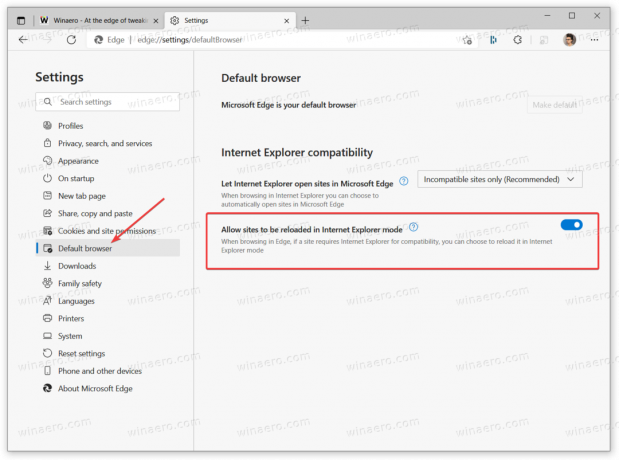
- Reinicie o navegador.
- Clique com o botão direito em uma guia que deseja abrir no modo IE e selecione o Atualizar guia no modo Internet Explorer opção.
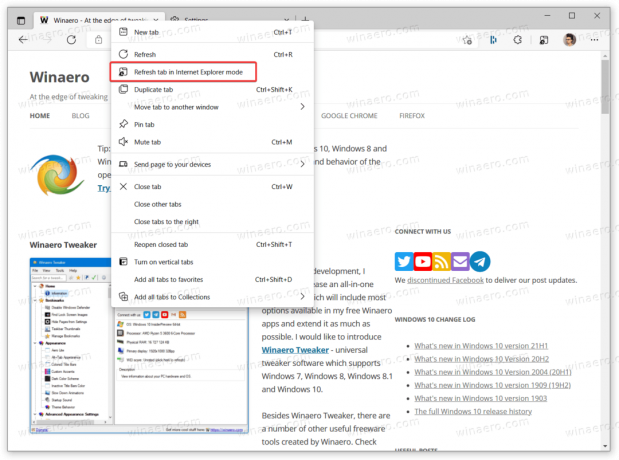
Você terminou! Um pequeno ícone do IE na barra de endereço informa que um site está sendo executado no modo de compatibilidade do IE 11.
Como alternativa, o Microsoft Edge permite que você ative um botão especial do modo IE na barra de ferramentas ao lado do ícone do seu perfil.

Ele permitirá que você alterne entre os modos IE e Edge com um único clique, sem abrir menus de contexto adicionais.
Adicione o botão Modo IE à barra de ferramentas no Edge
- Abra o Microsoft Edge e vá para menu> Configurações. Você pode digitar
edge: // settingsna barra de URL ou use qualquer outro método. - Vamos para Aparência e role para baixo até o Barra de Ferramentas Personalizada seção à direita.
- Ligar o Mostrar botão de modo do Internet Explorer opção.
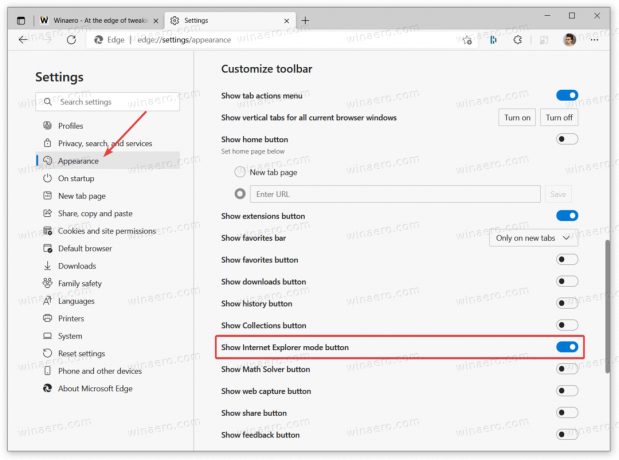
Agora, você pode abrir qualquer página da web que deseja recarregar no modo IE e, em seguida, clicar no botão com o logotipo do IE. O Microsoft Edge mudará automaticamente para o modo Internet Explorer. Quando você terminar de navegar na Internet usando o modo de compatibilidade, clique nesse botão novamente.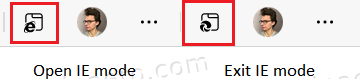
Tab em execução Modo IE terá um logotipo do Edge para ajudá-lo a distinguir uma guia normal de uma em execução no modo Internet Explorer.



